前記事↓
【Daz Studio4.7】ライアンのプロモーションビデオを作る。9【動画作成】 | Create3D-3dCG制作作業日記
↓一連の記事。
ライアンのプロモーションビデオ作成 | Create3D-3dCG制作作業日記
この記事に書いてあること。(赤文字以外はごたく)
- プロジェクト作業日を一週間のばした。
- MD4と動画作成大好きだ!
- 妥協ポイントの見つけ方。
- Daz Studio4.7でMMD書き出しできない。
- タイムラインからaniBlocksに書き出すときに、ポーズコントロールを使っていたらモーフのチェックも入れる。
- 最初を間違えた!
- aniBlocksからタイムラインに変換すると、超重たい。
このプロジェクトですること。
予定は一週間だった。すでに残あと二日。
- 絵コンテを作る。360コマ
- Daz Studio4.7でポーズを作る。
- ファイル探し 二時間 ←予定外作業
- 前にポーズつけたファイルを別名保存して持ってくる。
- 踏ん反り返っているポーズを、改変。三時間
- DAZのメニューアイコン作成。 33分 ←予定外作業
- Marvelous Designer 4でポーズに合わせた服を書き出す。 ←まだここに行ってない。 (T_T)
- Daz Studio4.7でMarvelous Designer 4服を読み込んで動作確認。
- Daz Studio4.7で動画をレンダリング(連続静止画で書き出す)
- PhotoshopCS6で効果や文字などを作成。
- 前にこの二枚のイラストを作ったときのレイヤーを使う。
- 青い光のエフェクト
- 『俺サマの~』テキスト。
- 前にこの二枚のイラストを作ったときのレイヤーを使う。
- ティラノビルダーをダウンロードインストールする。(そこから!)
- 青光エフェクトと『俺サマテキスト』動画を重ねて配置して、動画レイヤーが透かして見えるのか確認。 青光エフェクトと『俺サマテキスト』動画を重ねて配置して、動画レイヤーが透かして見えるのか確認。
- →透かして見えるなら効果をPhotoshopCS6で別々に書き出す。
- →透かして見えないなら、効果をPhotoshopCS6で合成して書き出す。
- ティラノビルダーに全部を配置。
- 公開。
まぁ、
初めて15秒なんて動画作ったんだし
Marvelous Designer 4でアバター変わってたっていうイレギュラーもあったし
元から、一週間でできるかってのは暫定だったから
あと一週間増やしてみよう。
ここから大車輪で、二日でできたら、それはそれで自分を褒めよう♪
このプロジェクトをここまでやって気づいたこと。
- MD4で服を作るのが大好きだ!
- DAZでの動画作成楽しい♪
↑これらが物凄い好きなことに気づいた。
好きだから、なんぼでも時間を掛けてしまって、『完成』が遠のく。
暇人の芸術家じゃないんだから、
一定のラインで妥協して先に進まなきゃいけないんだけど、
その『一定のライン』がどこかわからなくてやり込んでしまう。
結果的に動画の方は、ポーズがふたつ増えたしね(笑)
初めてやることで、理論だけは頭にあるから、それを『完璧』にしたくて
のめり込んでる。
ただ、どうかんがえてもつまんないんだから、やりこんでいいんだよなぁ、とも思う。
ただ、何回もこのブログでかいてるように、
技術はド素人でも『目』はプロの作品だけを見てるから
自分の作品にもそれを求める。
今はできないのに。
ならやっぱり、今のせいいっぱいで妥協して次にすすんで、経験値を稼ぐのがいいんだ。
その『妥協』するラインを探してる。
これを去年、二か月、毎日絵を作り続けたときに気づいた。
「どこをどうしたい、と思いつかないところが『妥協点』」
↓この記事でも書いた。
【PhotoshopCS6】レンダリング後の『絵』としての完成形。【ごたく】 | Create3D-3dCG制作作業日記
- 終わったことをごちゃごちゃ言うのと
- できそこないを完成形にするのは
わけが違う。
『ナニカが足りない』と思ったときに
- 『妥協して先にすすむ』のか
- 見直して気に入るまで手を入れるのか。
見極め方は、
- 『直し方がわかっているかどうか』。
↑この通り、
プロのものを見て目が肥えているのに
自分のド素人作品を見たら『ダメ』なのはわかりきったこと。
そこでいつまでもそれに手を加えるかどうか。
それの見極めは、
『修正点をテキストに書き出して、何をするべきかはっきりしているか』
↑この一点だと思う。
冒頭の動画に関しては、『わかって』はいるんだ。
- 目のアップをもっとドラマティックにしたい。
- アクションにキレを加えたい。
- スピードを変えればいい。
でも、それを具体的にどうすればいいのかわからない。←これが妥協ポイント。
変えたい部分はわかってる。
どういうふうに変えたらいいのかも、わかってるんだけど
具体的手順がわからない。
勿論、わかるのはわかるんだ。
ポーズのキーフレームを前後させればいいんだよ。
それだけの話なんだ。
ただ、現時点でそれをして、『完成』と思えるのに何日かかるのかと。
とりあえず、今回の大きな目的は、
ティラノビルダーを使ってみる。
なんだ。(笑)
動画はティラノに配置したあとでも更新できるから
まず、ここで妥協して先に進もうと思う。
という、結果はわかっているのに
自分を納得させるためにこれだけの文章が必要だった。
だって、動画やりたいんだもんっ!(じたばた)
こんなんでやめたら、つまんないどころの話じゃないじゃんっ!
見てくれる人の時間の無駄じゃんっ!
↑とわがままを言う私を黙り込ませるための記事。
↑こういうのは書いてしまうのが一番いい。
頭の中だけで『やるかやらないか』とか考えてたらハムレットになってしまう。
大体、結論なんて出てるんだから。
よし。
次に進む。
そして、Photoshopミラクルにかける!(握り拳)(笑)
私のDaz Studio4.7でMMD形式の書き出しが現時点では理由不明でできないので、
動きの大きなところのポーズを書き出して、MD4で服を書き出していく。
そうそう、それと
MD4の新機能で、他ソフトで作ったメッシュを読み込んでシミュレーションできるってあった。
昨日軽くやってみたけど、まったくやりかたがわからなかった(笑)
ので、それらの検証はまた後日というか、『できない(考えに入れない)』
方向で進めていくことにする。
書き出すポーズ。
の前に……
↓ポーズが変わってるねん……(T_T)
これはアレだ。
指はポーズコントロールでつけたから、キーフレームに入らなかったんだ。
↓スケールはチェックしてたんだけど、モーフも必要だったみたい。
↓ポーズコントロールを使った場合は↑モーフのところもチェックが必要なんだね。
そうそう、今回、動画の修正をこれ以上諦めて次に行く理由のもう一つ。
最初を間違えた(笑)
ってのがあるんだ。
やってもらったらわかると思うけど、
aniBlocksをタイムラインに変換することはできる。
ただし、これをすると、全フレームにキーをつけられる。
どういうことかというと、こういうこと↓
↑全フレームにキーを入れられてしまうので
ここから修正しようとしたら地獄を見る。
じゃあ、aniBlocksに変換しなきゃいいじゃん?
そうなんですよね。
もともと、aniBlocksにしたのは
aniBlocksで『スピードを変えられる』から。
最初に、5フレームごとにポーズを配置して動きを作ったから
FPSを増やしてフレームを増やすことはできても、
実時間だと三秒で再生されるので『スピードの調整』ができない。
だからこそ、aniBlocksに変換して、FPS24で再生できるようにした。
ポーズだけならaniBlocksで編集するけれど
今回は、↓カメラポーズと、カメラの注視点アイテムも同時に書き出してる。
この三つに、同時に同じフレームに変更を加えるって、
文字で書いても超面倒。
すると、タイムラインに再度焼き直すわけだけど
そうすると、↓こうなるのでスピードの調整とか超面倒。
そりゃ、間を削除していけばできるけど、気が遠くなる。
どっちに転んでも『超面倒』
だから 『最初を間違えた(笑)』 わけ。
最初にFPS24のまま5フレームごとに置いたのが間違い。
こういう方式で進めるなら、
FPS2で5フレームごとにポーズを配置して、間を作って、
あとで、FPS24にすればいい。
次の手段
こうなると、時間調節できるのはフォトショで配置してからなので
もう、Daz Studio4.7では考えない、となった。
フォトショだと、1フレームの表示時間を変えられるし
再生は全部実時間なので、多めにフレームを作って削除していけばいいってことになる。
PhotoshopCS6Extendedです。標準PhotoshopCS6でできるのかどうか知りません。
PhotoshopCCなら、エクステンドの機能があるのでできるはず。
そして、大きな注意!
↓これされると、凄ーーーーーーーーーーーーーーーく重たい。
このポーズファイル、うちの環境だと三秒で開くけど
↑この全フレームキーされたファイルは開くのに数分かかった。
どれぐらいかと言うと、FPS24で約11秒分。
動画はキーが多くなればなるほど重たくなるんだね。
そりゃ、プリミティブを動かしたんじゃなく、間接がたくさんあるGenesis 2 Maleのアクションだからね。
全コマにキーフレームいれなきゃいい話なんだからまぁいいけど。
基本としては、15秒以下を一ファイルで作っていくのが、軽く作業できていいね。
今回はポーズ二つあるのに、15秒だからと、一緒に作ってしまった。
何も作業進んでないけど、そろそろ食事なのでここで終わる。
まとめ。
- プロジェクト作業日を一週間のばした。
- MD4と動画作成大好きだ!
- 妥協ポイントの見つけ方。
- Daz Studio4.7でMMD書き出しできない。
- タイムラインからaniBlocksに書き出すときに、ポーズコントロールを使っていたらモーフのチェックも入れる。
- 最初を間違えた!
- aniBlocksからタイムラインに変換すると、超重たい。
このシリーズの一覧記事↓
ライアンのプロモーションビデオ作成 | Create3D-3dCG制作作業日記
エンジョイ! & サンキュー♪


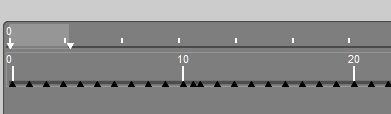
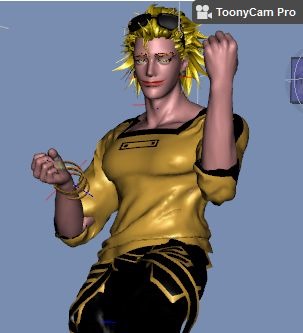

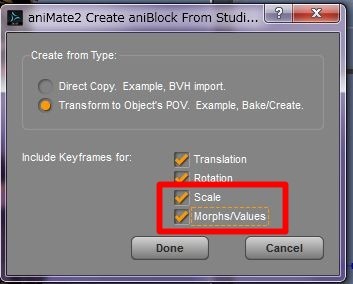
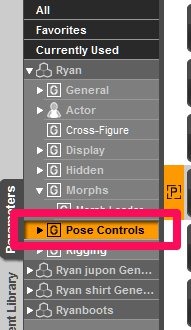
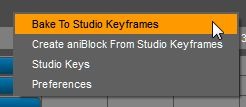
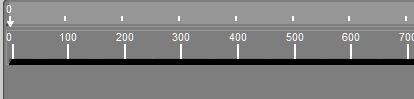

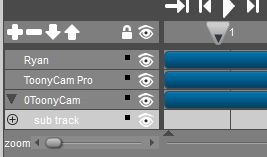














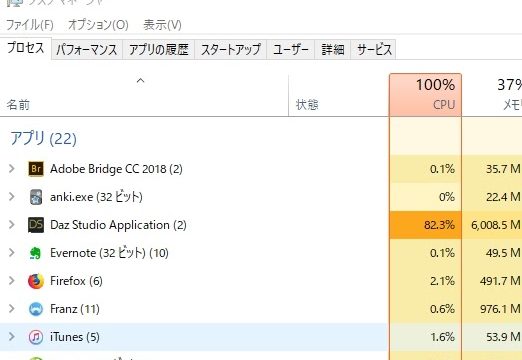



コメント